안녕하세요!
저는 해외여행을 갈 때 패키지여행을 가본 적은 없고 전부 제가 직접 항공권을 끊고 가는데요.

스트레스를 받거나 어딘가 훌쩍 가고 싶을 때 항상 보는 스카이스캐너 사이트를 들어가서 저렴한 항공권이 있나 보곤 합니다.
제가 스카이스캐너 활용하여 항공권 발행하는 방법을 공유하고자 합니다.
1. 스카이스캐너 소개
스카이스캐너는 전 세계 항공편 및 호텔 예약을 전문으로 하는 기업으로 본사는 영국에 있습니다. 2016년에는 트립닷컴에 인수되었어요.
2. 스카이스캐너 항공권 검색방법
A. 시크릿 모드 설정하기
스카이스캐너는 구글계정으로 로그인 할 수 있는데요.
크롬의 시크릿창을 이용해서 검색
저처럼 자유여행을 위해 항공권을 구매하신 분이라면 내 검색기록과 캐시를 이용하여 항공권을 중복 검색 시 가격이 바뀔 수 있다는 말을 들어보셨을 텐데요..
저도 정확하게 얼마나 반영되는지는 확인되지 않았으나 그래도 안전한 게(?) 나아서 시크릿모드로 검색을 해요.
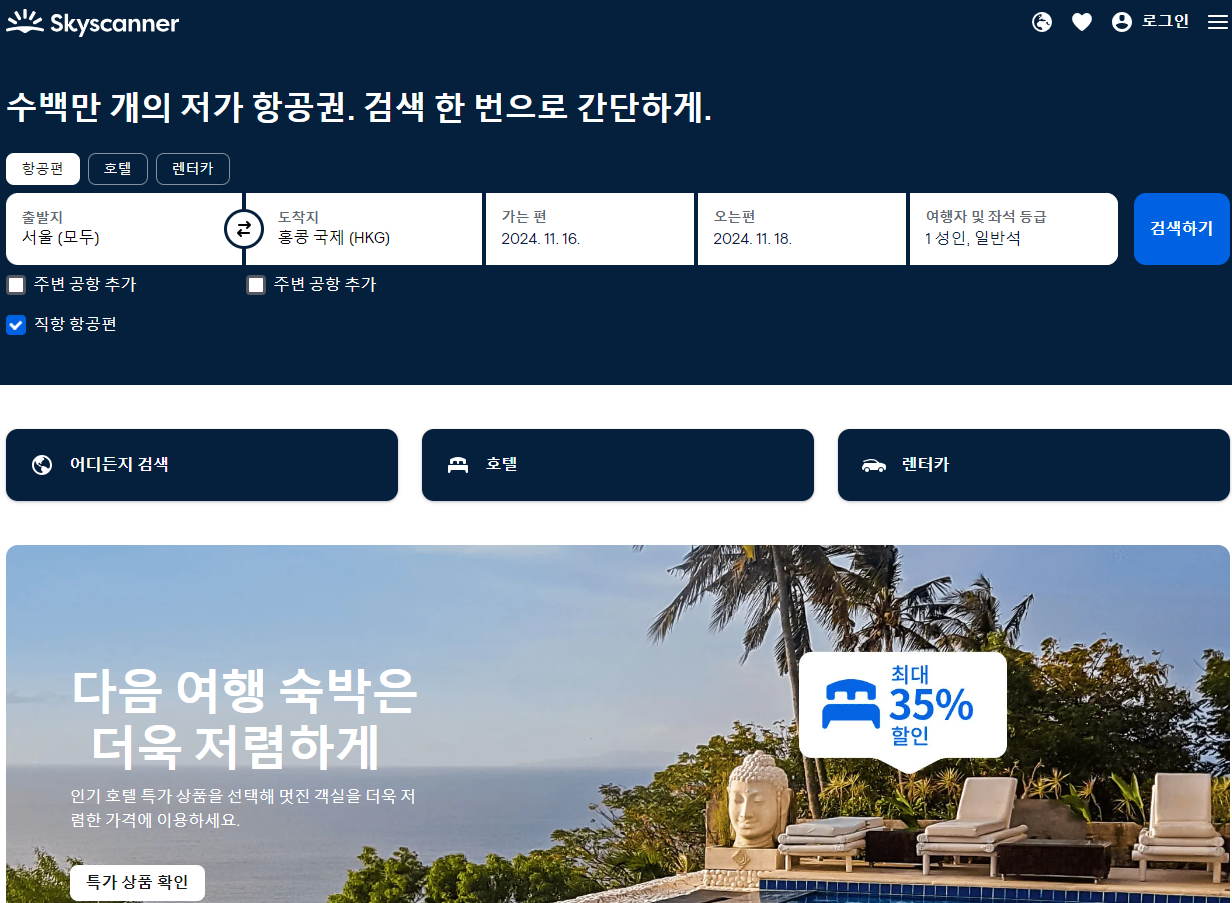
B. 일부노선은 출발지를 서울로 선택
동남아나 일본같이 가까운 곳에 가실 경우에는 거의 대부분 직항으로 가시겠죠?
그러나 우선은 뒤에도 선택할 수 있으니깐 직항 선택은 해제하고 출발지와 목적지를 선택합니다.
특정노선은 출발지를 서울로!

일본, 중국등 일부노선은 김포에서 출발하는 경우도 있어요! 그래서 일반적으로 해외여행 갈 때 이용하는 인천공항으로 선택을 하면 김포발 노선을 검색이 안된답니다.
아래 김포공한 목적지를 참고해 주세요
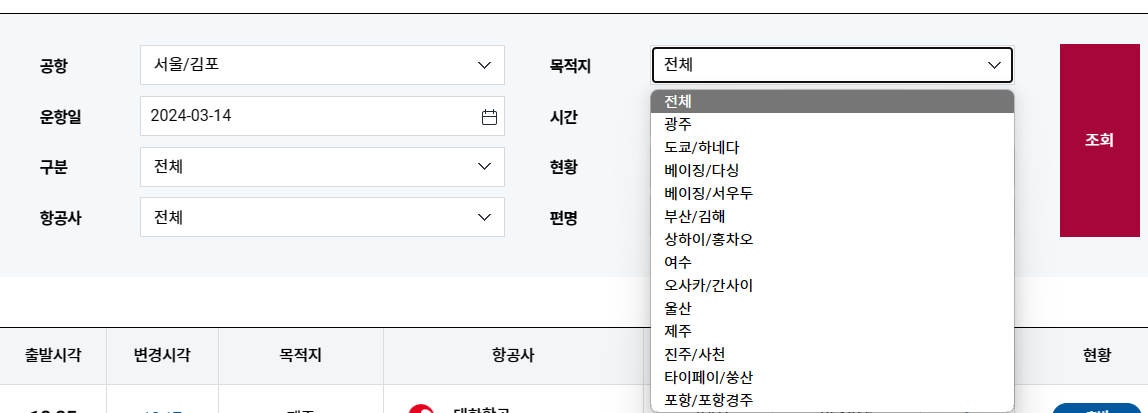
다음으로 목적지를 선택해야 하는데요.
여행 갈 목적지가 정해져 있다면 상관없겠지만 그냥 그럴때 있죠? 울적한 맘에 떠나고 싶으실 때 있으시죠?
그럴 때 활용하는 방법은
C. 도착지를 어디든지로 선택
도착지를 어디든지로 선택
도착지를 어디든지로 선택하면 내가 선택한 일정에 해당하는 모든 노선의 항공편 가격을 볼 수가 있어요.

나라별로 선택하면 해당 국가의 공항별 가격을 확인할 수 있습니다. 다만 보이는 가격과 실제 항공건으로 보기 위해 들어가면 가격은 동일하지가 않아요. 그냥 대략적인 예산을 참고하기 위한 가격이라고 생각하고 여행 갈 나라를 쇼핑(?)하시면 될 것 같습니다.
저도 종종 그냥 여행만 가고 싶을 때는 이 방법을 주로 사용해요.
D. 여행 일정을 날짜 조정가능 선택
여행일정을 선택할 때 일반적인 직장인들은 거의 주말을 끼고 여행을 가곤 하죠.. 그래서 주말을 낀 일정은 비싸게 마련입니다. 또 연휴 또는 특정국가의 국경일일 때도 비쌀 수 있고요.
그런데 본인 디지털노마드이다~ 거나 프리랜서라 일정보단 비용이 중요하실 때는
날짜 조정가능을 선택
날짜 조정가능을 선택하면 해당 목적지의 월별 가격대를 볼 수 있어요.
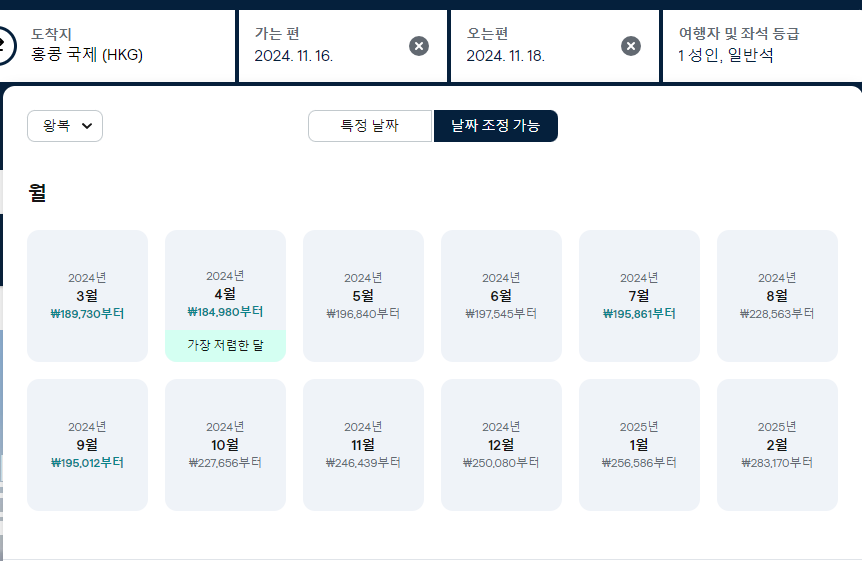
홍콩의 경우에는 4월이 가장 저렴하다고 나오네요. 이런 월별 항공권금액은 거의 매년 비슷한 추이를 보이기 때문에 월별, 계절별 해외여행 계획을 세우거나 하실때 도움도 됩니다.
또한 일별 출발 도착에 대한 가격대 정보도 제공하기 때문에 보다 세부적인 계획을 세울 수 있어요.

여기까지 스카이스캐너를 이용한 항공권 쇼핑(?) 방법을 이야기해 보았습니다.
그럼 다음 편에는 추가적인 검색 설정방법과 과연 스카이스캐너가 제일 저렴하게 구매하는 게 맞는가?라는 내용으로 다시 돌아오겠습니다.
감사해요~!! 읽어주셔서요^^
'여행꿀팁' 카테고리의 다른 글
| [오사카 자유여행] 주유패스, 메트로패스??난 엔조이 에코 카드!! (5) | 2024.03.06 |
|---|
